블로그 글 복사 방지 된 글 복사하는 방법 2가지
웹 상에 글을 작성하거나 또는 과제로 인해 타인의 글이 필요한 경우가 있을 수는 있습니다. 시간 적 문제로 타이핑으로 할 순 없고, 복사를 해야 만 할 때가 분명 있는데 복사 방지로 글, 그림이 복사 방지되어있을 때 유용한 방법입니다.
간단하게 2가지 방법을 소개해드리겠습니다. 기본 브라우저는 크롬 기준입니다.
크롬 확장프로그램으로 간단한 방법을 원하신다면 아래를 확인바랍니다.
확장 프로그램 없이 하는 방법
보통 글을 복사할 때 드래그해서 우클릭 후 복사하기를 하는데 드래그 자체가 막혀있는 경우가 많이 있습니다.
이때는 크롬 브라우저에서 우측 상단에 메뉴 버튼을 클릭 후 개발자 도구로 들어가면 되겠습니다.
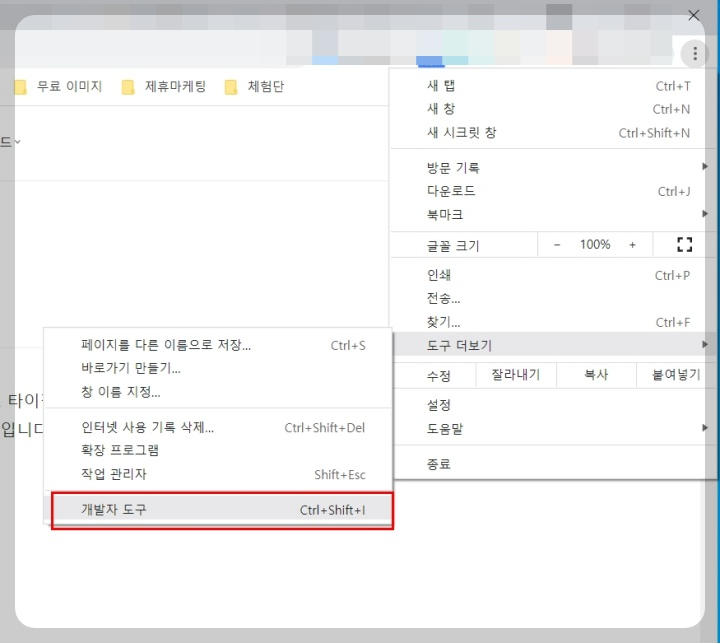
개발자 도구로 들어가는 것인데 단축키로는 Ctl + Shift + i(영어) 누르면 바로 나오게 됩니다. 더 간단한 단축키로는 F12 키를 누르면 곧바로 아래와 같은 화면이 나오게 됩니다.
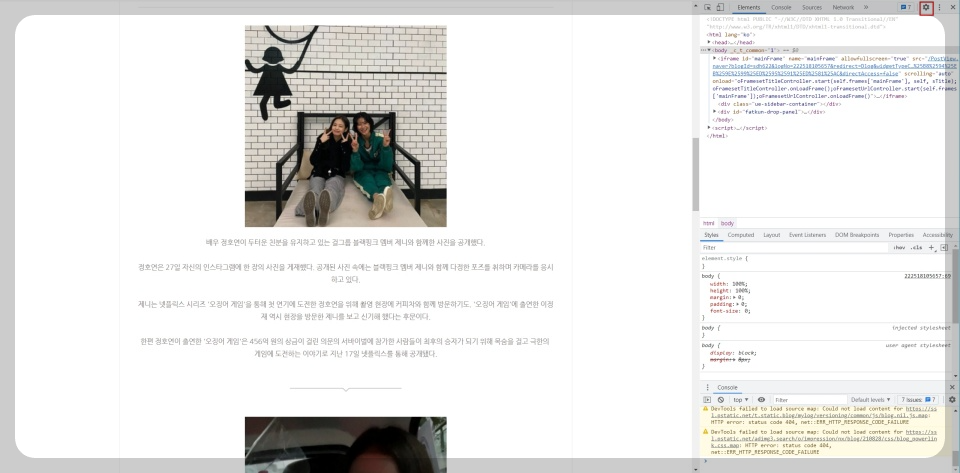
그러면 겁먹지 말고 우측 상단에 설정을 눌러 주세요. 세팅하는 화면이 나오게 되는데 스크롤해서 아래쪽에 체크가 해제된 이 부분을 체크해주면 됩니다.
체크박스를 활성화 하세요 (Disable JavaScript)
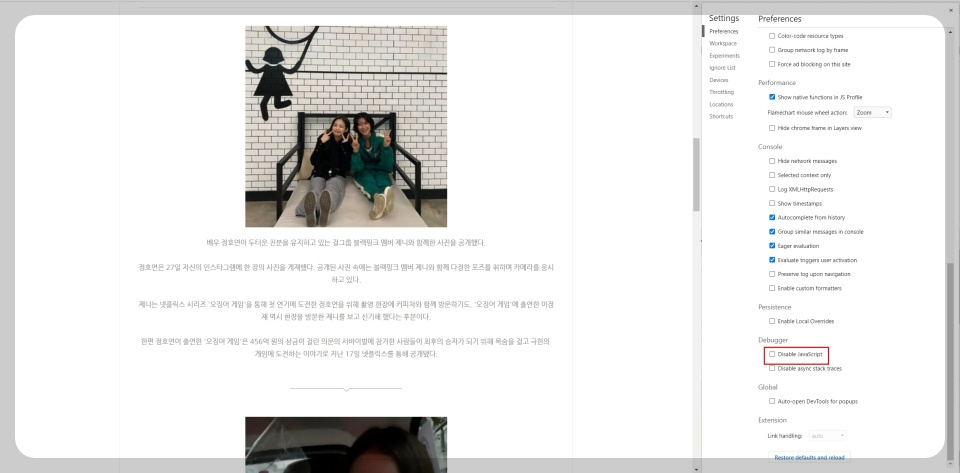
아래는 체크후의 모습입니다.
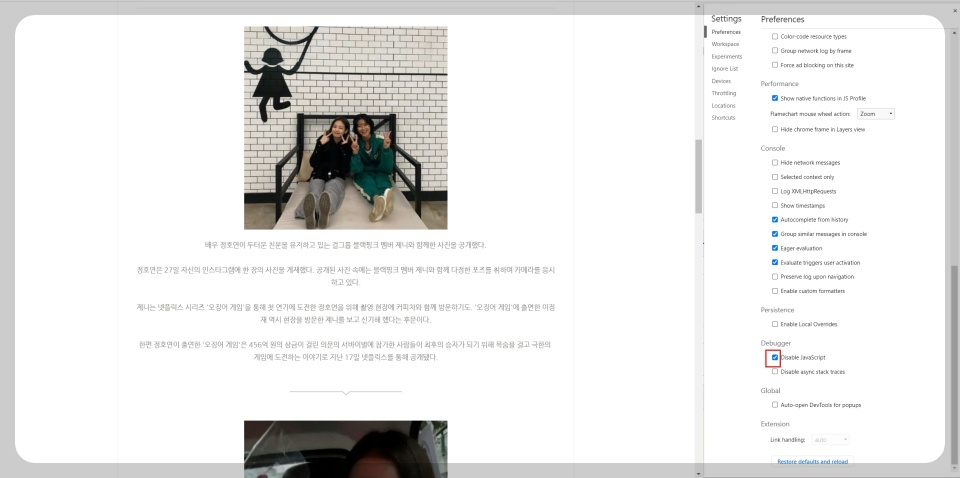
이렇게 설정하게 되면 글자 드래그 가 안되던 것이 드래그 가 가능해지게 됩니다.
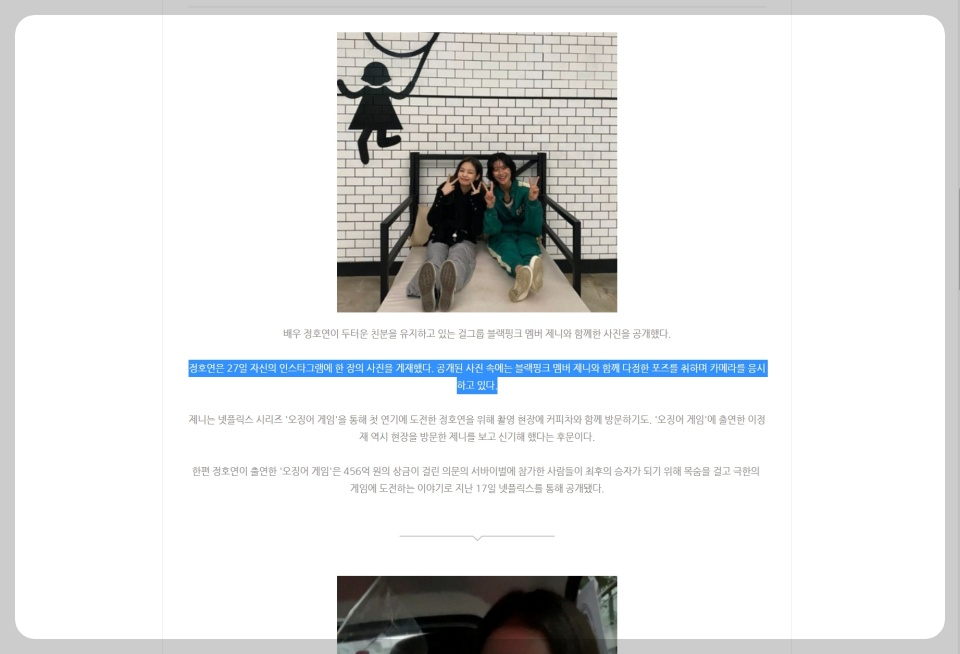
우클릭 후 이미지 저장도 가능합니다.
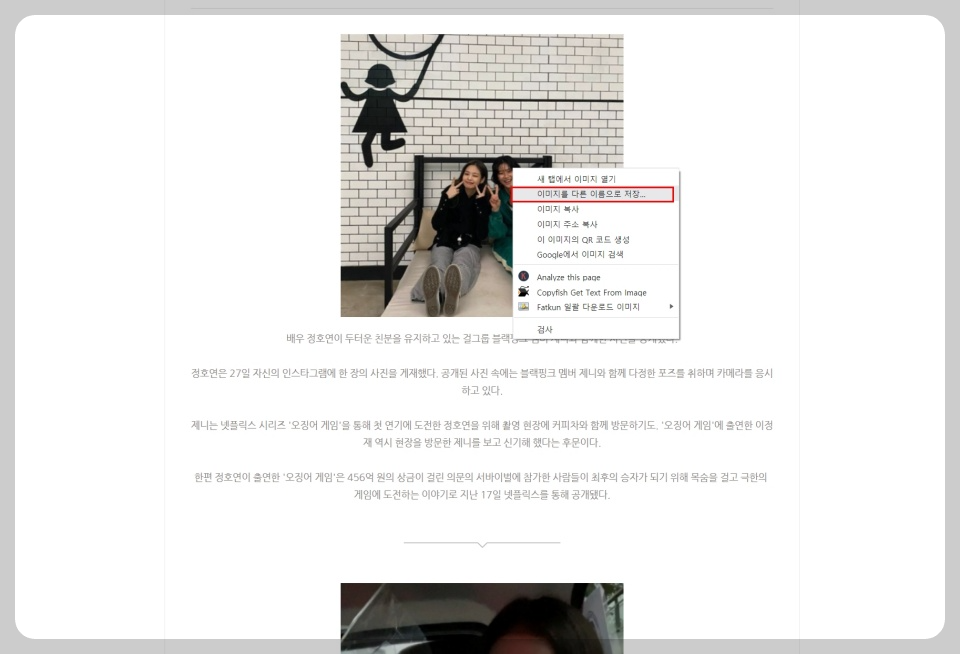
이 기능은 F12를 눌렀을때 나오는 화면이 켜있는 상태에서만 가능합니다. 다시 껐을 때는 복사가 안되게 되어있습니다. 그리고 크롬에서 뿐만 아니라 네이버 웨일 브라우저에서도 동일하게 가능하다는 것을 확인했습니다.
아이폰 배터리 빨리 닳음 해결방법 미친꿀팁 3가지
아이폰 사용자라면 이 글을 읽지 않으면 큰 손해를 볼 수 있습니다. 여러분 빨리 아이폰 설정 이렇게 바꾸세요 미친 꿀팁을 통해 아이폰 배터리 빨리 닳음 해결 방법을 알려드리겠습니다. 발열
qjrjthsu88.tistory.com
확장 프로그램 사용하는 경우
보통 크롬 확장 프로그램을 많이 사용하는데 설치 및 사용이 간편하기 때문이겠죠? 글자 복사 관련 확장 프로그램이 많은데 저는 '드래그 프리'라는 프로그램을 설치해봤습니다. 사용자 수도 많고, 평점도 좋기 때문입니다.
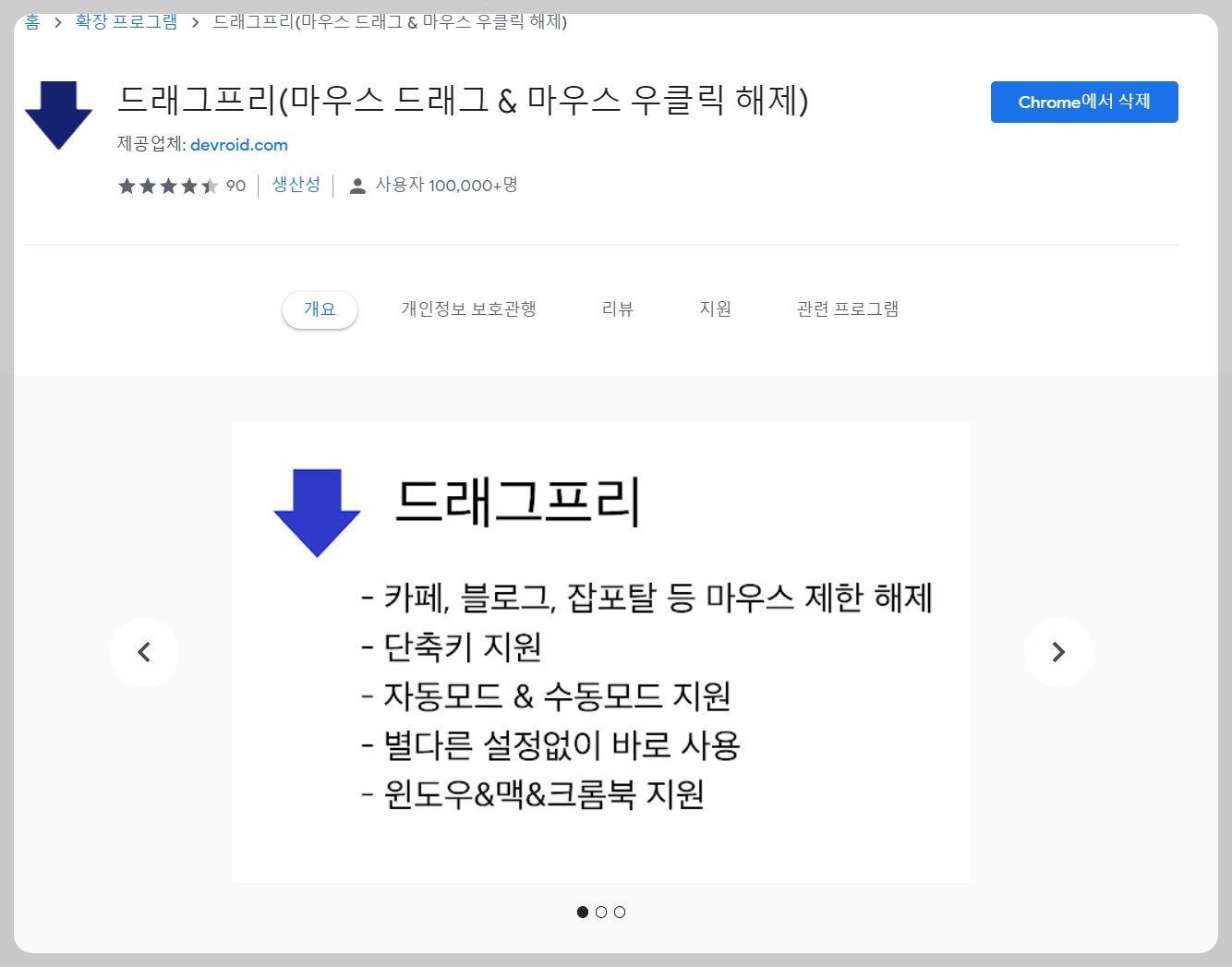
해당 확장 프로그램을 설치 후 고정시키면, 자유롭게 드래그래서 글자, 사진이 복사가 가능합니다. 자동으로 설정이 가능하고, 수동으로도 가능하게 되어있습니다.
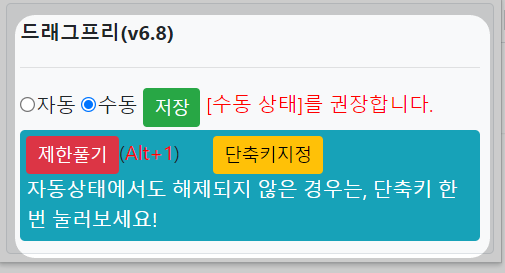
자주묻는질문 FAQ
Q1. 네이버 블로그 복사 가능한가요?
위 2가지 방법대로 하게 되면 네이버 블로그 복사는 손쉽게 가능합니다. 또한 네이버 뿐아니라 구글, 빙, 다음등의 포털에서도 가능합니다. 글 작성자가 막아놔도 전혀 문제없이 글 복사 할 수 있습니다.
Q2. 자동과 수동 어떤 것을 사용해야 하나요?
프로그램에서는 수동으로 사용을 권장합니다. 수동 사용시에는 키보드에서 "ALT + 1" 을 누르게 되면 바로 발동 되서 필요할때 마다 사용할 수 있으며, 사용해본 결과 웹페이지 별로 눌러줘야 합니다.
복사가능이 활성화 되면, 편하게 글자 드래그와 사진 우클릭이 허용되어있어 저장을 할 수 있게 해 줍니다. 단, 사용하실 때 바로 복사해서 자신의 블로그나 다른 곳에 사용하시지 마시고 메모장과 같은 곳에 한번 붙여 넣기를 하신 후에 다시 복사해서 사용하는 것을 권장해드립니다.
바로 복사 후 붙여 넣기를 하면 기존 사용자의 메타 데이터까지 가지고 가기 때문에 추후 유사 문서에 걸려 자신의 글이 노출 누락이 될 수도 있기 때문입니다.
힘들게 작성하여 게시한 글이 노출 누락이 된다면 헛수고를 한 셈이 되겠죠?
목차
마치며..
이번엔 블로그 글 복사가 방지되어있는 곳에서 복사하는 2가지 방법에 대해서 안내해드렸습니다. 도움이 되셨다며 좋겠습니다.

[ 같이 보면 무조건 도움 되는 정보 ]
네이버 카페 블로그 동영상 다운로드 (제일 쉬운 방법)
네이버 카페 블로그 동영상 다운로드 (제일 쉬운 방법)
흔히 네이버 카페나 블로그에 있는 영상을 다운로드하여야 하는 일들이 생길 수 있습니다. 하지만 유튜브처럼 그 영상에 대한 url 주소가 공개되어있지 않아 다운로드를 하고 싶어도 못합니다. 2
qjrjthsu88.tistory.com
구글 검색 누락 해결방법 (티스토리 블로그) 최신방법
최근 티스토리 블로그 하시는 분들이 상당히 늘어나셨습니다. 티스토리를 하시는 이유는 무엇일까요? 바로 다음 및 구글 노출을 통해 애드센스 광고 수익을 얻으려는 것 아니겠습니까? 아무래
qjrjthsu88.tistory.com




댓글